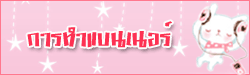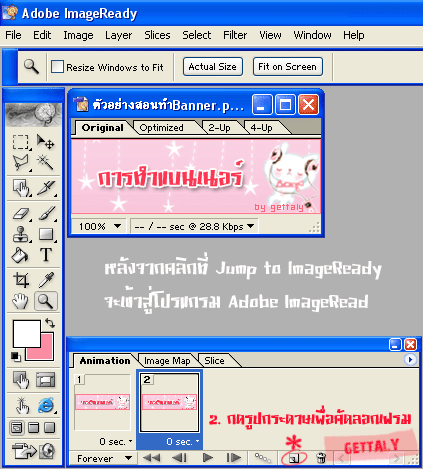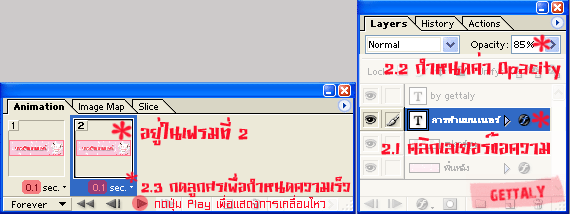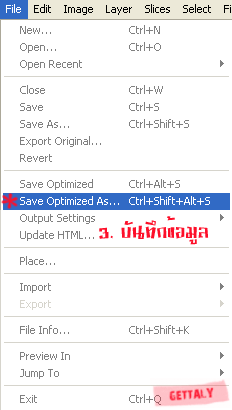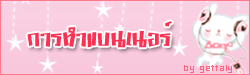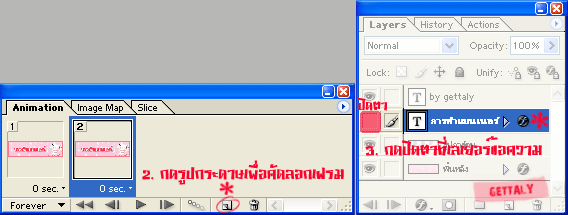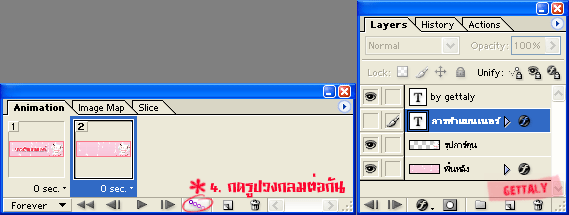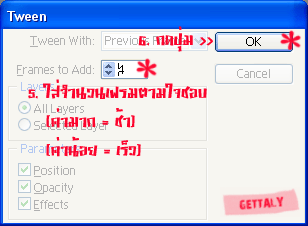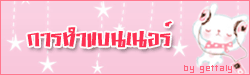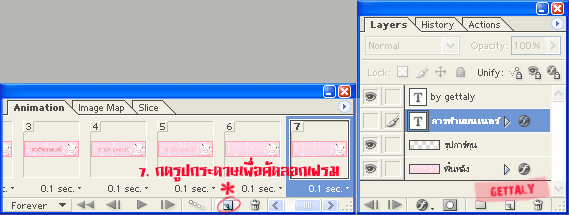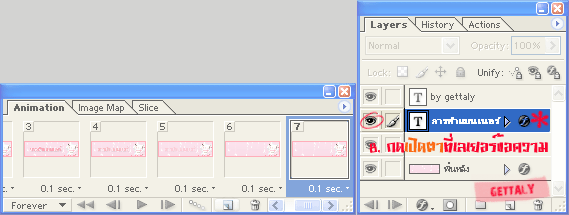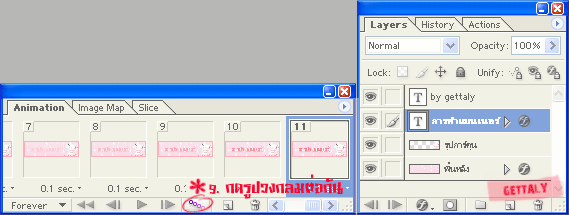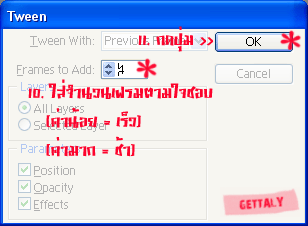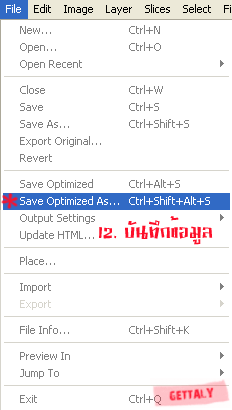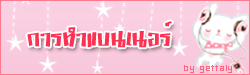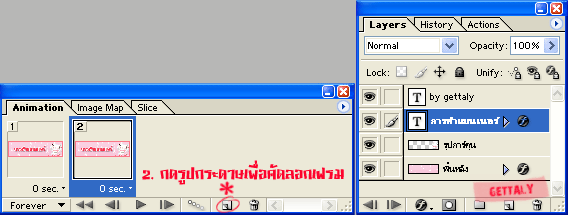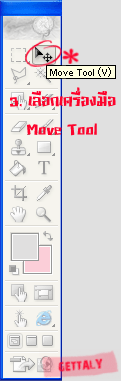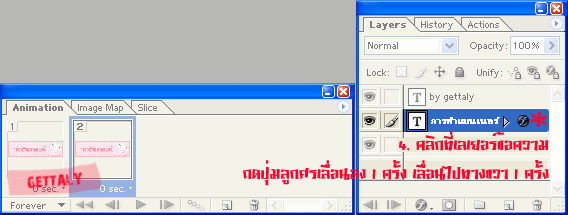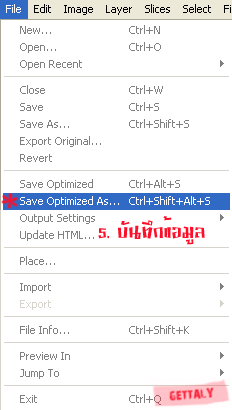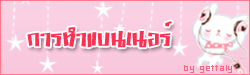1.เมื่อเปิดโปรแกรม Photoshop CS3 แล้วเปิดไฟล์ภาพที่ต้องการขึ้นมาด้วยคำสั่ง File > Open โดยครั้งนี้อาจจะมีเปิดมา 2 ภาพ ที่สามารถเชื่อมต่อกันได้เป็นการเคลื่อนไหว ดังรูป

2.จากนั้นให้ copy ภาพหนึ่งไปไว้รวมในไฟล์เดียวกันกับอีกภาพหนึ่ง ในที่นี้จะ copy ภาพ baby4 ไปไว้รวมกับ baby5 แล้วก็ลบภาพ baby4 ออกไปได้เลยค่ะ แล้วภาพ baby 5 จะมี 2 layer ดังรูป

3.จากนั้นไปดึง dialog animation ออกมา โดยไปคลิกเลือกที่เมนู Window > Animation ดังรูป

4.เมื่อ dialog Animation ขึ้นมาแล้ว ก็ไปคลิกเพื่อเพิ่มอีกรูปขึ้นมา ดังรูป

5.จากนั้นให้ไปที่ Layer แล้วเอารูปดวงตาออกตรง Layer ที่ 1 หรือจะเอาออกอีก Layer หนึ่งก็ได้ ตามความต้องการ ทำดังรูปได้เลย

6.แล้วไปกำหนดเวลาในการเปลี่ยนภาพ ดังรูป

7.แล้วก็ทดสอบดูโดนกดปุ่ม play ดังรูป

8.เมื่อได้ตามต้องการแล้วก็ไป save ได้ค่ะ โดยให้ไปที่เมนู File > Save for Web & Devices…

9.แล้วจะมี dialog ขึ้นมาแล้วไปคลิกที่ save แล้วให้ save เป็น .gif

10.แล้วจึงได้รูป เคลื่อนไหวตามต้องการ

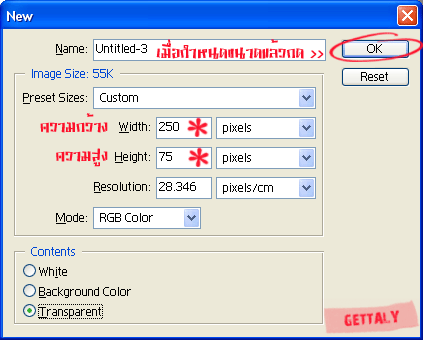
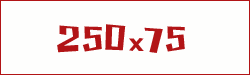
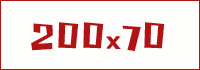
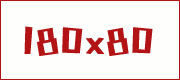
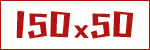
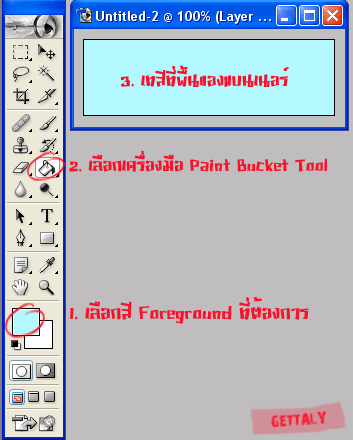
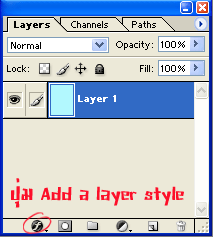
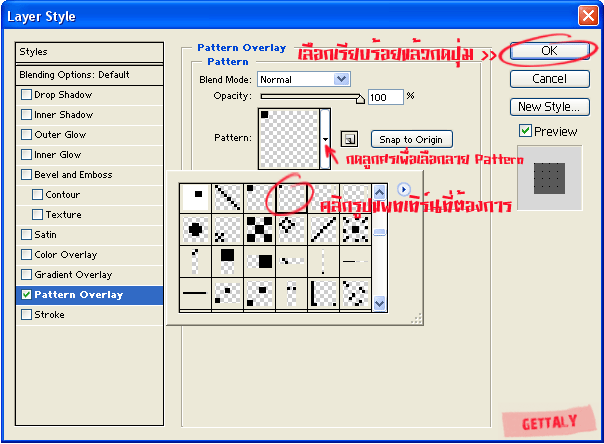
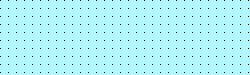

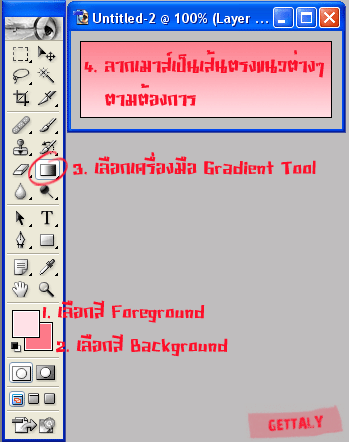
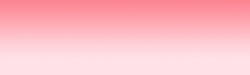
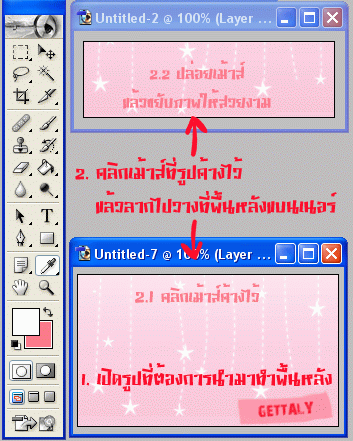
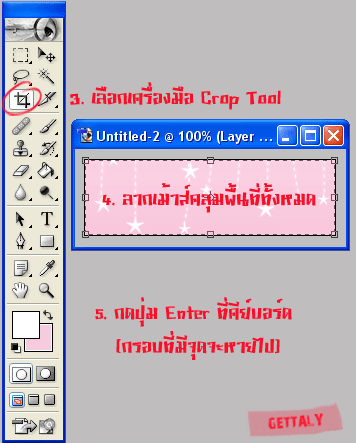
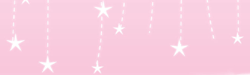
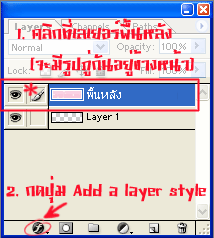
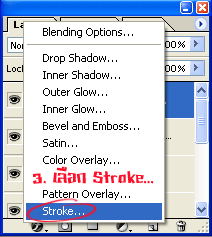
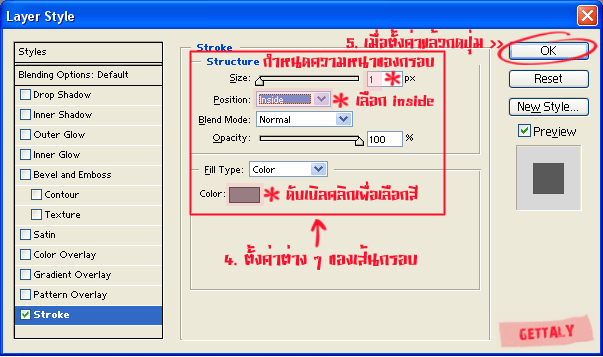
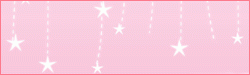
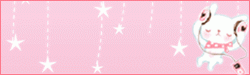
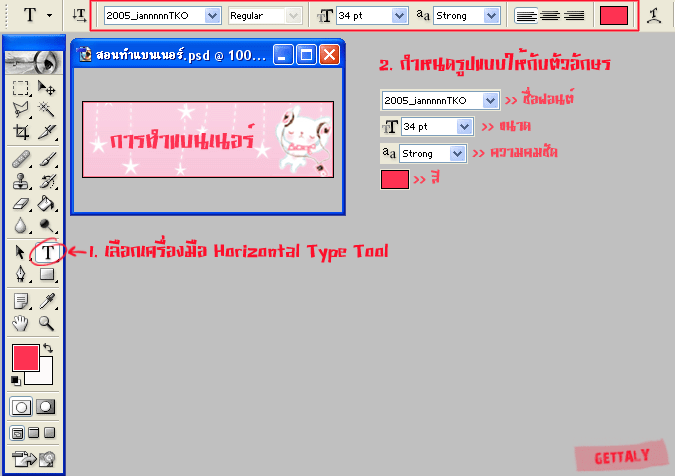
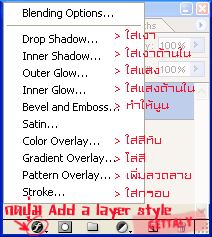 >>>
>>>